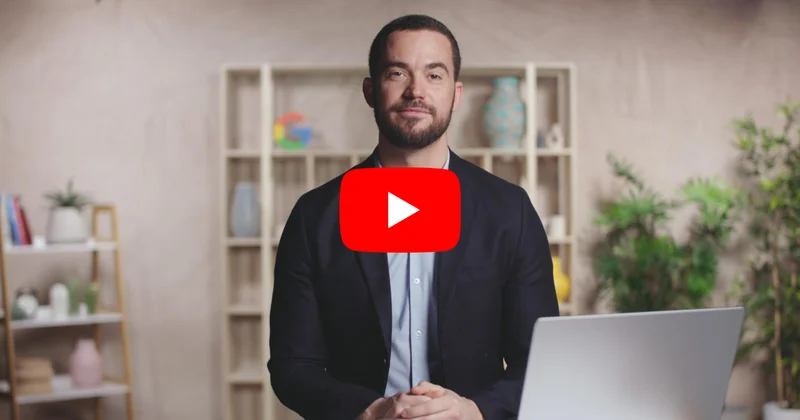Comece já a usar o Google Notícias com o Centro de editoras

Envie, faça a gestão e rentabilize as suas notícias na rede Google

Envie, faça a gestão e rentabilize as suas notícias no Centro de editoras
Todos os meses, a Pesquisa Google e o Google Notícias enviam os utilizadores para sites de notícias mais de 24 mil milhões de vezes.
O que é o Centro de editoras?
O Centro de editoras é uma interface que ajuda as editoras a enviar e gerir o respetivo conteúdo no Google Notícias, bem como configurar soluções de rentabilização através do Reader Revenue Manager.
O Centro de editoras visa facilitar a utilização dos produtos empresariais da Google pelas editoras de notícias. O Centro de editoras não é um sistema de gestão de conteúdos (CMS) e não produz Websites online.
O Centro de editoras pode ajudar-me a aparecer no Google Notícias?
A utilização do Centro de editoras é totalmente opcional e não afeta a elegibilidade do seu site para o Google Notícias. O Google rastreia a Web regularmente de forma automática para incluir os Websites no Google Notícias. Não precisa de nenhuma aplicação! No entanto, o Centro de editoras pode ajudar a gerir a forma como aparece no Google Notícias.
Começar
- Aceda ao Centro de editoras
- Introduza o URL do seu site de notícias e clique em Adicionar
- Introduza o nome da sua publicação. Este vai ser apresentado no Google Notícias exatamente como o escrever
- Selecione o país da sua sede
- Selecione a caixa para certificar que a sua publicação está localizada principal e permanentemente no país que selecionou
- Clique em Adicionar publicação
- Valide a propriedade do site
Alcance públicos que falam outros idiomas
60% do mundo fala mais do que um idioma.
Práticas recomendadas
- Faça inquéritos em supermercados e centros comunitários
- Use o Google Forms para fazer perguntas sobre as plataformas, as necessidades e os hábitos do seu público
- Recolha endereços de email apenas em inscrições em newsletters, porque algumas comunidades podem não se sentir confortáveis a partilhar o nome
- Use o mesmo idioma numa página, por exemplo, nos artigos, na navegação e nos anúncios
- Use URLs diferentes para páginas traduzidas
- Permita que as pessoas mudem o idioma da página
- Use o Google Tradutor e peça a tradutores para reverem a tradução de forma a reduzir o custo
- Traduza apenas os cabeçalhos se estiver a começar
- Escreva no presente e na voz ativa, pois tal permite traduções mais baratas
Como personalizar a sua publicação na app Google Notícias
- Na página inicial do Centro de editoras, aceda a Gerir a sua publicação e organização e clique em Modificar as definições da publicação
- Selecione o idioma principal da sua publicação
- Aceda a Estilos visuais
- Carregue um logótipo quadrado com, pelo menos, 512 por 512 píxeis num formato de ficheiro PNG ou JPEG
- Clique em Guardar
- Volte à página inicial do Centro de editoras
- Em Google Notícias, clique em Abrir
- Clique em Editar
- Selecione a categoria da publicação, como Notícias e política
- Selecione os países onde quer que as suas notícias apareçam
- Selecione os produtos Google onde quer aparecer
- Clique em Seguinte
- Em Secções, clique em + Nova secção e Localização na Web
- Crie uma nova entrada para cada secção do seu site, como Notícias locais,
Negócios ou Desporto, e clique em Adicionar
- Clique em Seguinte
- Clique em Publicar quando estiver tudo pronto para enviar a publicação para revisão
Ajude o Google a classificar o seu conteúdo de notícias
O Google Notícias procura oferecer acesso às informações de que as pessoas precisam. As etiquetas de conteúdo ajudam o Google a compreender o que é conteúdo jornalístico original e o que não é.
Se publicar artigos de opinião, conteúdo gerado pelo utilizador, sátira, comunicados de imprensa ou publicações em blogues, adicione etiquetas de conteúdo. Saiba mais sobre o significado de cada etiqueta.
- Na página inicial do Centro de editoras, em Mais opções, selecione Adicionar etiquetas de conteúdo
- Em Etiquetas de conteúdo de área, clique em + Etiquetas de conteúdo de área
- Em URL, introduza o URL da área no seu site onde o conteúdo está publicado, como exampletimes.com/opinion
- Em Etiquetas, selecione as etiquetas relevantes
- Clique em Adicionar
Etiquete o conteúdo de informação verificada
Quando publica notícias com conteúdo de informação verificada, como notícias resumidas ou notícias principais, o Google Notícias pode adicionar a etiqueta Informação verificada para ajudar as pessoas a encontrá-las. O Google Notícias usa a marcação ClaimReview para identificar conteúdo de informação verificada.
O ClaimReview é um sistema de etiquetas de informação verificada para uma melhor apresentação dos artigos nos motores de pesquisa e plataformas de redes sociais.
O meu artigo é elegível para a etiqueta Informação verificada?
- Os leitores conseguem compreender facilmente o que foi verificado e que conclusões foram tiradas?
- A análise é rastreável e transparente relativamente às fontes e aos métodos, por exemplo, usa citações e referências às fontes principais?
- O título do artigo indica que uma reivindicação está em revisão, indica as conclusões tiradas ou especifica que o artigo possui conteúdo de informação verificada?
- O seu site de notícias já publicou conteúdo de informação verificada no passado?
Entrar em contacto
Se tiver perguntas ou dúvidas sobre a ferramenta, tem as seguintes opções
- Check out the Publisher Center documentation on Help Center
O Centro de Ajuda é atualizado regularmente com as informações mais recentes que podem ser úteis
2. Tire partido das respostas da comunidade do Centro de editoras
Explore perguntas e respostas, e tire partido do conhecimento e das experiências de outras editoras de notícias da comunidade
3. Formulário de contacto
Se isso não resolver o seu problema, pode contactar-nos através do formulário e aguardar uma resposta nossa dentro de 3 a 5 dias úteis

-
How to make a good Web Story
AulaCreating a strong, compelling Web Story is as easy as creating an article or a video, and the interactive nature of Web Stories plays to the rapidly shifting desires and demands of online audiences. -
Aumente a receita de anúncios digitais com o AdSense
AulaComece a usar o AdSense para ganhar receita de anúncios programáticos -
Access Google Finance data in Sheets
AulaAccess Google Finance data in Google Sheets. Examine closing prices, percentage change or market movement over any timeframe.